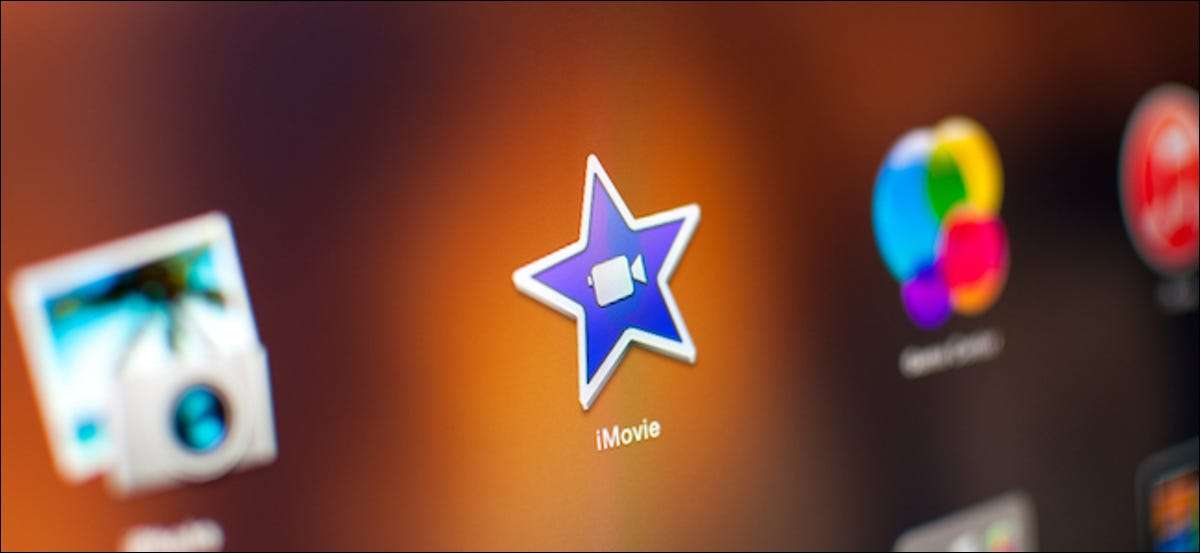
A qualidade de áudio em um vídeo em casa deixa algo a ser desejado. Um microfone normal irá capturar um monte de áudio de fundo e o volume de fala não será alto o suficiente. Veja como corrigir esses problemas usando o iMovie no Mac.
O aplicativo iMovie no Mac tem uma ferramenta embutida para remover o ruído de fundo e aumentar o volume. E para um aplicativo gratuito que vem com o Mac, faz um trabalho muito bom. Você não precisará usar uma ferramenta on-line ou pagar por um programa especializado.
Primeiro, você precisará do aplicativo iMovie. Se não for pré-instalado no seu Mac, você pode baixá-lo a partir do Mac App Store. .
Agora, depois de abrir o iMovie, clique no botão "Criar novo" na tela "Projetos".
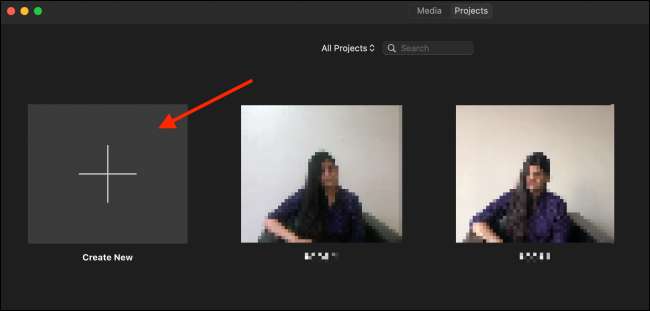
No menu pop-up, escolha a opção "Filme".

O iMovie agora abrirá um novo projeto de filme. No canto superior esquerdo, você verá toda a mídia da sua biblioteca de fotos. Se o seu clipe de filme estiver no aplicativo Fotos, você poderá selecioná-lo daqui.
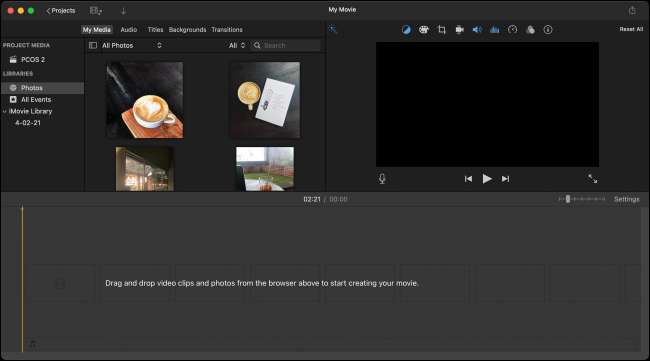
Se estiver no localizador, você pode simplesmente arrastar e soltar o arquivo de filme na seção inferior da janela do projeto. Esta é a opinião do cronograma.
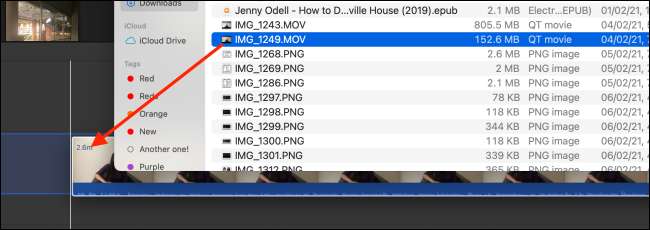
Uma vez que o filme seja importado, você verá na opinião da linha do tempo. Selecione o arquivo de filme. A visualização do filme pode ser encontrada na tela de edição no canto superior direito.
Você pode fazer edições e vê-los morar aqui. Basta acertar o botão Play para iniciar a reprodução e usar a visualização da linha do tempo para alterar a posição de reprodução.
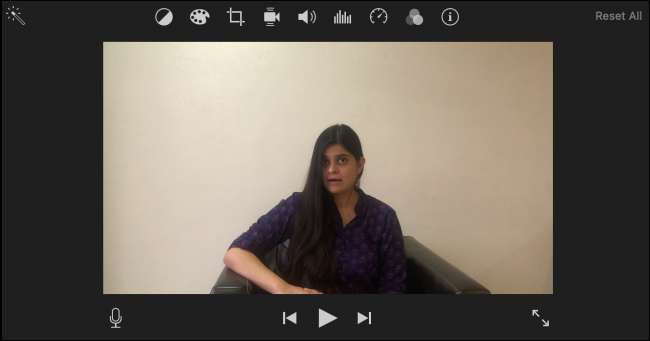
Primeiro, vamos reduzir o ruído de fundo. Para fazer isso, clique no ícone de ruído de fundo a partir do topo da seção de edição.
Em seguida, clique na marca de seleção ao lado da opção "Reduzir Background Ruído" para ativar o recurso. Por padrão, o iMovie reduz o ruído em 50%, mas você pode aumentar ou diminuir o seu gosto.

Experimente níveis diferentes e ouça como o nível de áudio de fundo muda. Se você aumentar muito o ruído de fundo, ele realmente muda o discurso também (tornando-o tinny e oco). Então, passe algum tempo encontrando o ponto doce.
Se você gosta, tente um equalizador diferente também. Para a fala, encontramos o equalizador "plano" para ser o melhor.
Agora é hora de aumentar o volume. Aqui, mude para a seção de volume a partir do topo.
Se você não quiser mexer com as configurações de volume, pressione o botão "AUTO". O iMovie faz um bom trabalho de analisar a voz (ou o som) e aumentando o volume apropriadamente. Isso garante que, com o aumento do volume, não há rasgamento ou distorção de voz.

Você também pode usar o controle deslizante para aumentar o volume manualmente. Você pode levar o volume até 400% se quiser. Mais uma vez, é melhor experimentar diferentes níveis.
Passe algum tempo mudando as duas variáveis para aumentar a qualidade da voz do seu filme. Fomos capazes de melhorar a qualidade do Áudio do nosso Airpods Pro massivamente.
RELACIONADO: Como usar seus Airpods e Airpods Pro: O guia completo
Quando terminar, é hora de exportar o vídeo. Para fazer isso, clique no botão Share no canto superior direito e escolha a opção "Exportar arquivo".
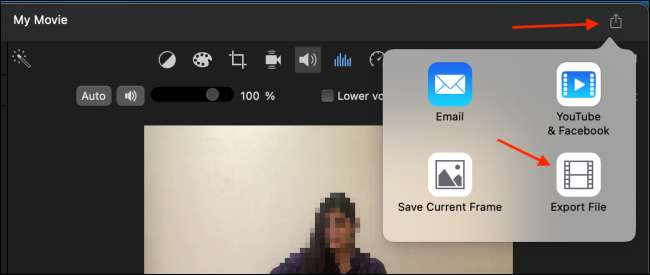
A partir desta janela, você pode personalizar as opções de exportação como a resolução do vídeo, compressão, qualidade e muito mais. Na seção "Format", você também pode optar por exportar apenas o áudio. Quando terminar, clique no botão "Next".
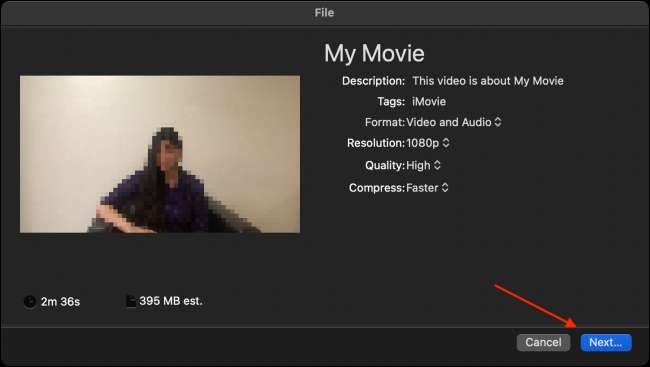
Dê o arquivo de vídeo um nome, escolha um local para armazenar seu arquivo e clique no botão "Salvar".
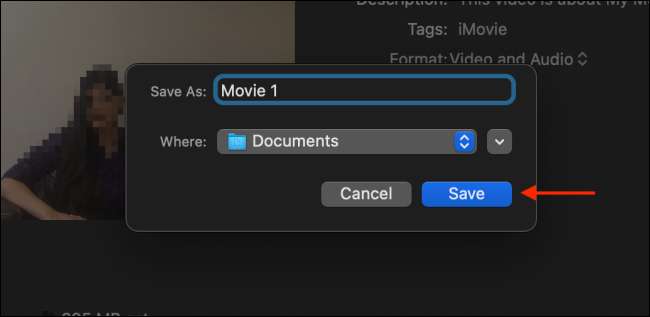
O iMovie agora começará a trabalhar na exportação. Em um tempo, você obter uma notificação Dizendo que o arquivo de filme foi exportado com sucesso.
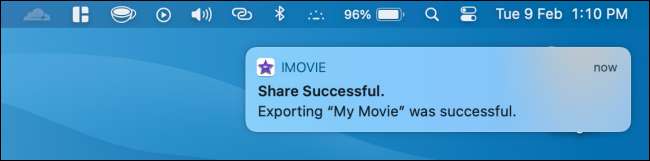
Clique na notificação para ver o arquivo exportado. Agora você pode visualizar o arquivo exportado ou compartilhá-lo com qualquer pessoa usando serviços de e-mail ou compartilhamento de nuvem, como Dropbox ou Google Drive .
RELACIONADO: Como criar links de download compartilháveis para arquivos no Google Drive







